

Vous devez configurer le serveur d'impression Fiery en activant son chemin d’accès JDF d’impression. Ensuite, PRISMAprepare peut envoyer les fichiers PDF avec un ticket JDF au serveur d'impression Fiery en utilisant le protocole de réseau JMF. Pour activer le chemin d’accès JDF d’impression, se reporter à Activer le chemin d’accès JDF d’impression sur le serveur d’impression Fiery.
Maintenant, PRISMAprepare peut également télécharger le catalogue de supports à partir de l’imprimante. PRISMAprepare compare le support utilisé dans le document avec le catalogue de supports de l’imprimante. Lorsque cela est possible, les supports dans le document sont mappés automatiquement aux supports disponibles dans l'imprimante. Vous devez mapper les supports manuellement si le mappage automatique des supports n'est pas correct ou n'est pas possible. Voir la procédure « Mapper les supports manuellement dans PRISMAprepare » ou la procédure « Mapper les supports manuellement sur le serveur d’impression Fiery » ci-dessous.
Pour résoudre des problèmes de connexion au serveur d’impression Fiery, se reporter à Comment résoudre les problèmes de communication entre PRISMAprepare et le serveur d’impression Fiery.
Vous pouvez mapper le support manuellement dans PRISMAprepare ou dans la Command Workstation de Fiery. Cette procédure décrit la façon dont vous pouvez mapper le support manuellement dans PRISMAprepare. Au-dessous de cette procédure, vous trouverez la procédure qui décrit la façon dont vous pouvez mapper les supports manuellement sur le serveur d’impression Fiery.
Pour éviter de mapper les supports manuellement, vous pouvez importer le catalogue papier Fiery dans PRISMAprepare. Vous devez d'abord créer le support requis sur le serveur d’impression Fiery. Puis, vous devez importer le catalogue de supports dans PRISMAprepare. Vous pouvez importer le catalogue papier Fiery lorsque vous utilisez PRISMA Core 6.3.0 ou une version ultérieure. Après l’importation du catalogue de supports, il n'est plus nécessaire de mapper les supports manuellement.
Dans PRISMAprepare, procédez comme suit :
Sélectionnez l'espace de travail "Production.
Vérifiez si le mappage automatique des supports est correct.
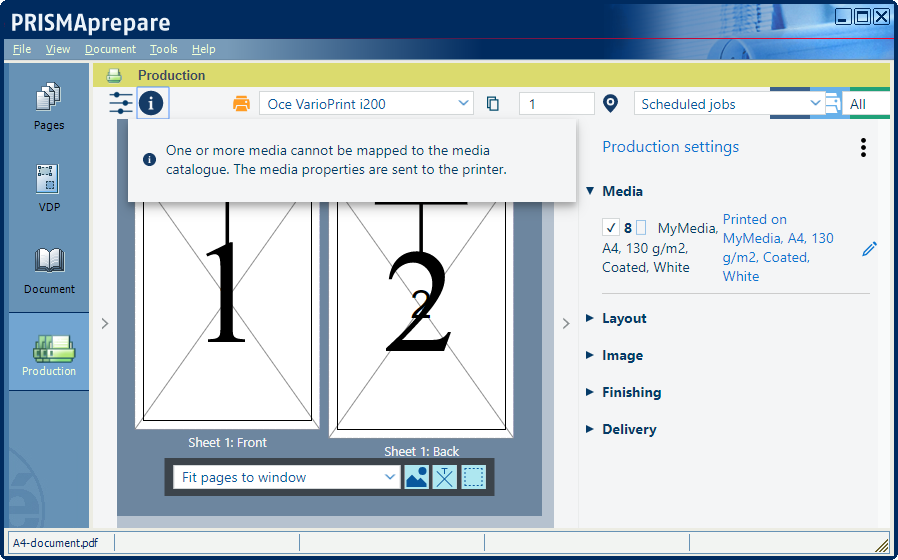
Si le mappage automatique des supports n'est PAS correct, cliquez sur l'icône représentant un crayon.
Vous trouverez l'icône du crayon à droite du support proposé.
Sélectionnez le support que vous souhaitez utiliser à partir du catalogue de supports de l’imprimante et cliquez sur OK.
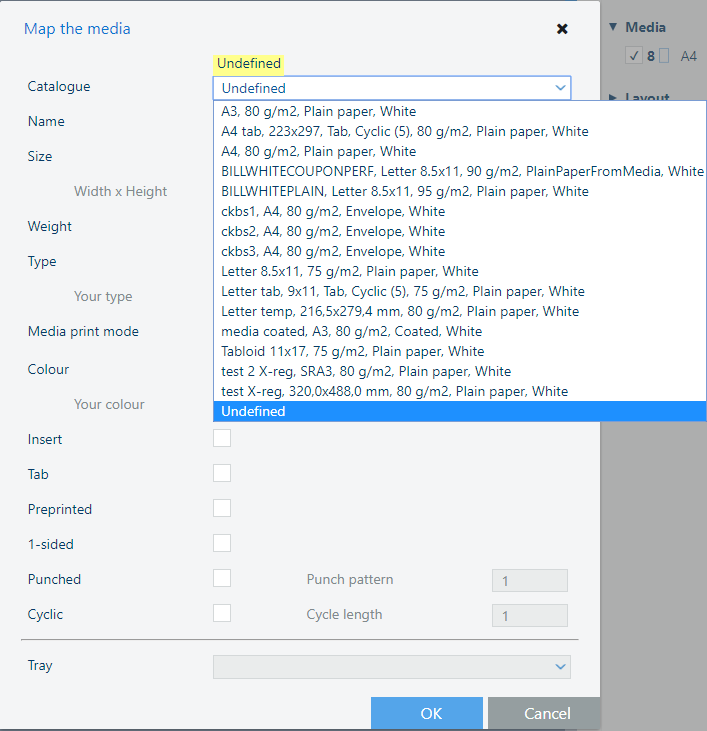
Vous pouvez mapper le support manuellement dans PRISMAprepare ou dans la Command Workstation de Fiery. Cette procédure décrit la façon dont vous pouvez mapper le support manuellement sur le serveur d’impression Fiery.
Pour éviter de mapper les supports manuellement, vous pouvez importer le catalogue papier Fiery dans PRISMAprepare. Vous devez d'abord créer le support requis sur le serveur d’impression Fiery. Puis, vous devez importer le catalogue de supports dans PRISMAprepare. Vous pouvez importer le catalogue papier Fiery lorsque vous utilisez PRISMA Core 6.3.0 ou une version ultérieure. Après l’importation du catalogue de supports, il n'est plus nécessaire de mapper les supports manuellement.
Sur le serveur d’impression Fiery, procédez comme suit :
Ouvrez la command workstation de Fiery et sélectionnez l’onglet « Centre de travail ».
Une icône avec un point d’exclamation est représentée devant un travail lorsque le support ne peut pas être mappé automatiquement.
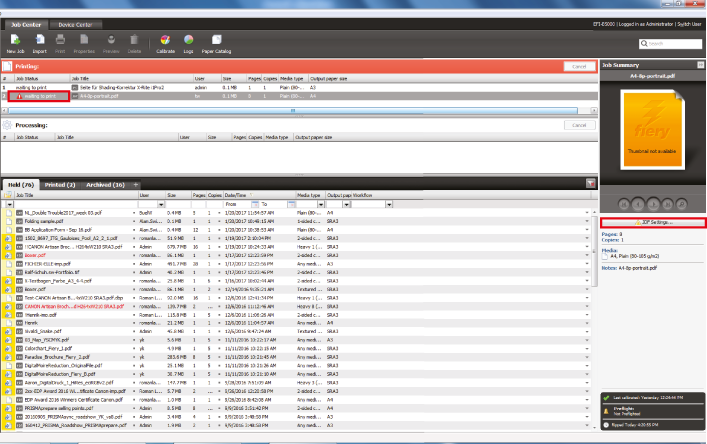
Sélectionnez le travail et cliquez sur le bouton « Paramètres JDF... » à l’extrémité droite du volet.
Le support n’est pas disponible dans le catalogue papier : "Support JDF : Non défini".
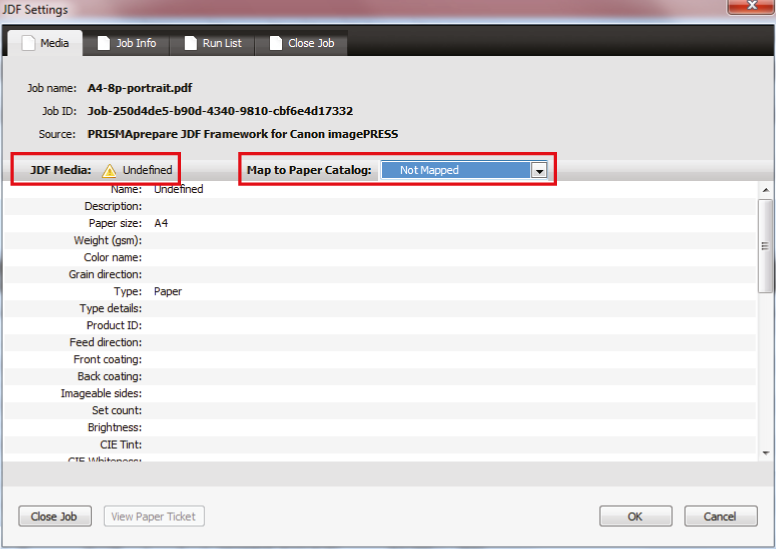
Sélectionnez la valeur « Ajouter/mapper au catalogue papier » pour l’option « Mapper au catalogue papier » et cliquez sur OK.
Le support est ajouté au catalogue de papier avec le nom « Non défini ».
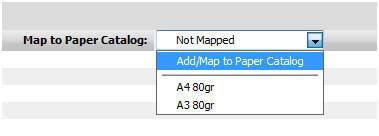
Attribuez le support à un magasin.
Le travail commence à s'imprimer lorsque le support récemment créé est mappé à un support dans un magasin.